Как установить обои для двух мониторов в Windows 10 [БЫСТРОЕ РУКОВОДСТВО]

Если вам нужно много места во время работы на вашем ПК, вы, вероятно, используете два монитора. Многие пользователи настраивают свой рабочий стол с разными фонами, и сегодня мы покажем вам, как установить обои для двух мониторов в Windows 10.
Как установить обои для двух мониторов в Windows 10?
Используйте сторонние приложения
Если предыдущий метод слишком сложен для вас, вы можете рассмотреть возможность использования сторонних приложений. Существует множество отличных приложений, которые вы можете использовать для управления обоями на нескольких мониторах.
Если вам нужно простое приложение, вы можете попробовать John’s Background Switcher.
Если вам нужен более продвинутый инструмент с поддержкой расширенного управления мониторами, управления окнами, удаленного доступа и других мощных функций, вы можете рассмотреть DisplayFusion.
Это приложение доступно в профессиональной и бесплатной версиях, и бесплатной версии будет более чем достаточно для ваших нужд.
Установите фон из приложения «Настройки»
- Откройте приложение «Настройки». Вы можете быстро сделать это, нажав Windows Key + I.
- Когда приложение «Настройки» откроется, перейдите в раздел Персонализация.
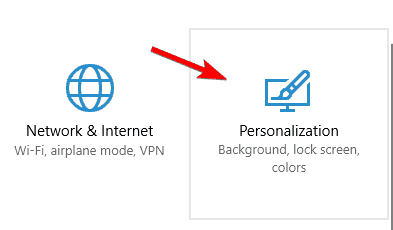
- Теперь прокрутите вниз до раздела Выберите свое изображение, найдите изображение, которое хотите использовать, щелкните по нему правой кнопкой мыши и выберите Установить для монитора 1 или Установить для монитора 2.
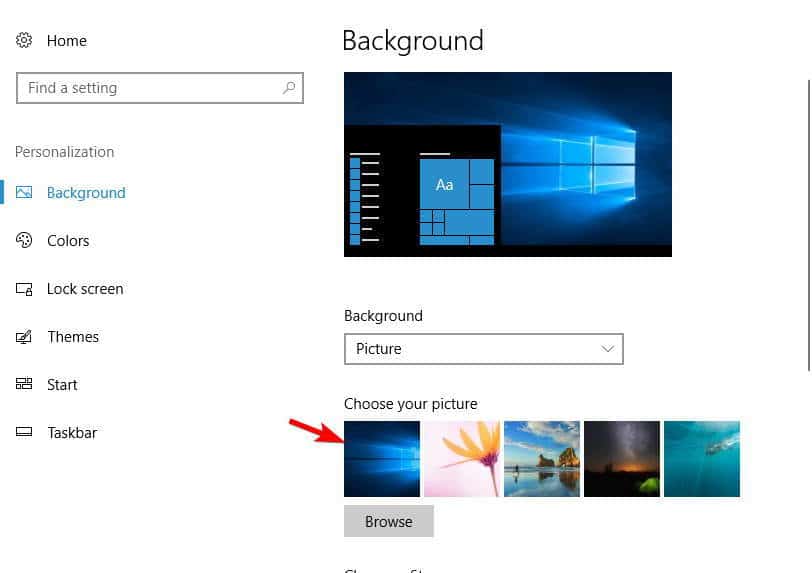
Вероятно, самым простым способом решить эту проблему является установка обоев из приложения «Настройки».
Как видите, этот метод довольно прост и понятен, так что обязательно попробуйте его. Если у вас возникли проблемы с открытием приложения «Настройки», ознакомьтесь с этой статьей, чтобы решить проблему.
Большинство пользователей не знают, что делать, когда клавиша Windows перестает работать. Ознакомьтесь с этим руководством и будьте на шаг впереди.
Скопируйте желаемые файлы в каталог Windows
- Найдите изображения, которые хотите использовать в качестве фона, выберите оба и нажмите Копировать.
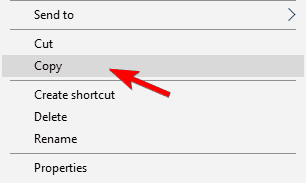
-
Перейдите в каталог
C:WindowsWebWallpaperWindows. Щелкните правой кнопкой мыши на пустом месте и выберите Вставить в меню.
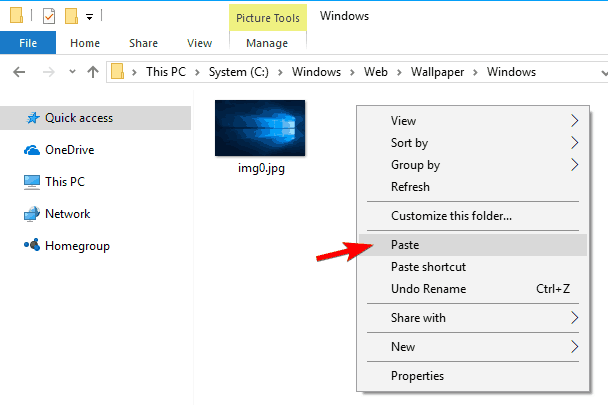
- Появится предупреждение о безопасности. Убедитесь, что стоит галочка Сделать этодлявсех текущих элементов и нажмите Продолжить.
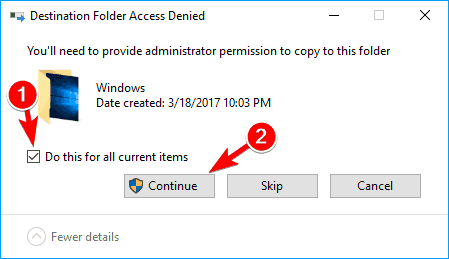
- Выберите изображения, которые хотите использовать в качестве обоев, щелкните по ним правой кнопкой мыши и выберите Установить как фон рабочего стола из меню.
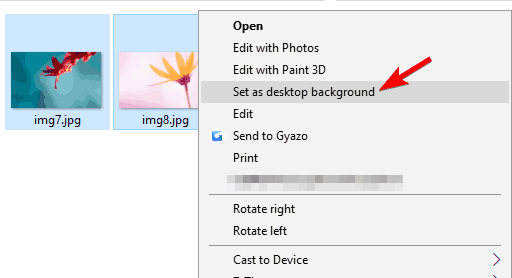
- Теперь ваши обои будут изменены. Чтобы переключаться между разными обоями, просто щелкните правой кнопкой мыши на желаемом рабочем столе и выберите Следующий фон рабочего стола из меню.
Если вы хотите установить обои для двух мониторов в Windows 10, вы можете сделать это с помощью этого небольшого обходного пути. Чтобы установить обои для двух мониторов, вам просто нужно скопировать изображения, которые вы хотите использовать в качестве фона, в каталог Windows.
Кроме того, вы также можете переключаться между обоями рабочего стола, сделав следующее:
- Нажмите Windows Key+ R и введите %appdata%. Нажмите Enter или щелкните OK.
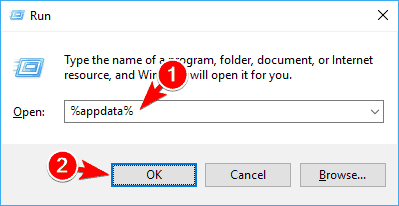
- Теперь появится каталог Roaming. Перейдите в каталог MicrosoftWindowsThemes.
- Внутри вы должны увидеть файлы Transcoded_000 и Transcoded_001. Каждый из этих файлов представляет обои рабочего стола. Чтобы поменять обои на ваших мониторах, вам просто нужно переименовать Transcoded_000 в 1 и Transcoded_001 в 0.
- После переименования файлов вам нужно выйти из системы и войти обратно в Windows, чтобы применить изменения.
Некоторые пользователи утверждают, что вам даже не нужно копировать изображения в папку Windows. Вместо этого вам просто нужно выбрать желаемые изображения, щелкнуть их правой кнопкой мыши и выбрать Установить как фон рабочего стола.
Обои для двух мониторов с использованием диалогового окна «Выполнить»
Вы можете установить разные обои для каждого монитора с помощью диалогового окна «Выполнить». В старых версиях Windows у вас была возможность менять обои из панели управления, но эта функция была удалена в Windows 10 и заменена приложением «Настройки».
Панель управления имела больше опций, включая возможность настраивать обои для нескольких мониторов. Эта опция все еще доступна в Windows 10, но вы можете получить к ней доступ только с помощью диалогового окна «Выполнить».
- Нажмите Windows Key + R key. Это откроет диалоговое окно «Выполнить».
-
Введите следующее:
shell:::{ED834ED6-4B5A-4bfe-8F11-A626DCB6A921} -Microsoft.PersonalizationpageWallpaper - Нажмите Enter или щелкните OK.
- Появится окно Фон рабочего стола. Найдите необходимый фон и щелкните по нему правой кнопкой мыши.
- Выберите Установить для монитора 1 или Установить для монитора 2 из меню. Таким образом, вы сможете установить фон для двух мониторов.
-
Когда закончите, щелкните Сохранить изменения.
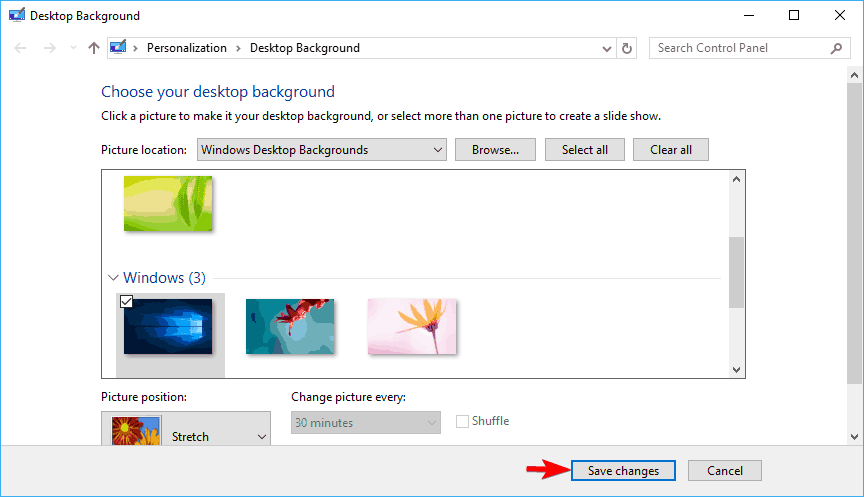
Если вы используете старую версию Windows, вы можете получить доступ к этому приложению, введя эту строку в диалоговое окно «Выполнить»: Control / name Microsoft.Personalisation /page pageWallpaper
Установка обоев для двух мониторов в Windows 10 не так уж сложно, как вы думаете. Мы показали вам несколько способов установки обоев для двух мониторов, поэтому не стесняйтесь пробовать любой из них.
Если у вас есть дополнительные вопросы, не стесняйтесь оставлять их в разделе комментариев ниже.













